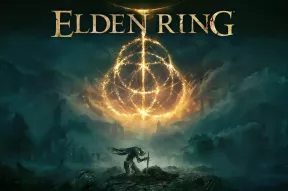Baixe OxygenOS Stock Recovery para OnePlus 7T Pro McLaren Edition
Modo De Recuperação / / August 05, 2021
No final de 2019, o OEM chinês OnePlus lançou sua edição especial da série 7T chamada OnePlus 7T Pro McLaren Edition. É um dispositivo habilitado para 5G que tem uma única opção de armazenamento de 12GB / 256GB e o resto das especificações ou recursos de hardware são os mesmos do modelo OnePlus 7T Pro. Agora, se você estiver usando o OnePlus 7T Pro McLaren Edition e tiver feito o root e instalou qualquer recuperação personalizada como o TWRP, este guia é para você. Aqui, iremos orientá-lo sobre como baixar e instalar o OxygenOS Stock Recovery para o dispositivo OnePlus 7T Pro McLaren Edition.
Um grande obrigado a Jhofseth, um dos membros seniores da XDA por compartilhar este guia junto com o link da imagem de recuperação de estoque para download. Devido à natureza de código aberto do Android, a maioria dos usuários do Android sempre prefere instalar a recuperação personalizada ou qualquer firmware personalizado ou permitir o acesso root, etc. Portanto, depois de desbloquear o carregador de inicialização do dispositivo e instalar qualquer recuperação personalizada em seu aparelho, a recuperação de estoque do firmware de estoque será removida, independentemente de você atualizar uma ROM personalizada ou não.

Índice
- 1 O que é uma recuperação de estoque?
- 2 Importância de uma recuperação de estoque
-
3 Etapas para instalar o OxygenOS Stock Recovery para OnePlus 7T Pro McLaren Edition
- 3.1 Pré requisitos
- 3.2 Baixar imagem de recuperação de estoque
- 3.3 Etapas de atualização de recuperação de estoque:
- 3.4 Etapas para o processo de remoção
O que é uma recuperação de estoque?
Cada modelo de dispositivo Android vem com seu próprio modo de recuperação de estoque junto com o firmware de estoque (pré-instalado). Agora, falando sobre o Android Stock Recovery, é uma partição inicializável do seu dispositivo Android que está instalado no modo de recuperação que pode ser acessado usando uma combinação de energia + volume botões. Os botões de combinação podem variar dependendo do modelo ou marca.
Portanto, o modo de recuperação de estoque em seu dispositivo oferece alguns recursos úteis, como redefinição de fábrica, reinicialização para bootloader, atualização de software, etc. Para lembrar, a recuperação de estoque também inicializa sempre que você liga ou reinicia o sistema do dispositivo. Agora, você pode perguntar por que devo manter ou usar uma recuperação de estoque.
Importância de uma recuperação de estoque
Como o nome sugere, o modo de recuperação de estoque funciona para recuperar um dispositivo em execução do sistema operacional quando falha ao inicializar no sistema ou travou no problema de bootloop ou o telefone congela durante o logotipo de inicialização, etc. Portanto, você basicamente precisa de uma partição oficial de recuperação de estoque do modelo do seu dispositivo para recuperar o telefone de volta ao status de funcionamento.
Embora um modo de recuperação de estoque em um dispositivo Android venha com muito poucas opções para brincar com ele como um sistema reinicializar, aplicar atualização de armazenamento externo, redefinir para a configuração original, limpar partição de cache para limpar arquivos inúteis e Mais. Você também pode fazer backups em alguns dispositivos usando a recuperação de estoque. Mais importante ainda, muitos usuários do Android executam a atualização de um firmware personalizado ou o enraizamento e acabam com um dispositivo bloqueado ou problema de bootloop. Portanto, atualizar um firmware de estoque com recuperação de estoque pode fazer a correção com bastante facilidade.
Etapas para instalar o OxygenOS Stock Recovery para OnePlus 7T Pro McLaren Edition
Antes de passar para as etapas de download e atualização, certifique-se de verificar os requisitos abaixo:
Pré requisitos
- Este guia é exclusivo para OnePlus 7T Pro 5G McLaren Edition (HD1925).
- Carregue seu aparelho em mais de 60% no mínimo.
- Você precisará de um PC / laptop com Windows e um cabo USB.
- Faça um exame completo backup dos dados do seu dispositivo.
- Instalar Drivers USB OnePlus no PC. [Driver USB Android]
- O carregador de inicialização do dispositivo deve ser desbloqueado.
- Instalar Ferramentas ADB e Fastboot no seu computador. [Ferramentas da plataforma Android SDK]
Baixar imagem de recuperação de estoque
- recovery_10.0.27_adb_nosec.img.zip
- recovery_10.0.27.img.zip
Recuperação de estoque mais antigo:
- recovery_10.0.25_adb_nosec.img.zip
- recovery_10.0.25.img.zip
- recovery_10.0.19_adb_nosec.img.zip
- recovery_10.0.19.img.zip
Etapas de atualização de recuperação de estoque:
- Em primeiro lugar, reinicie o seu dispositivo no modo Fastboot. (Desligue o telefone> pressione e segure liga / desliga + aumentar volume + diminuir volume juntos por alguns segundos> solte rapidamente todos os botões quando a tela inicial do Fastboot aparecer)
- Agora, conecte seu dispositivo ao computador usando um cabo USB.
- Vá para o local ADB & Fastboot instalado (C: \ Arquivos de programas) e abra a janela de comando do Powershell. (Pressione Shift + clique com o botão direito do mouse> Abrir janela de comando aqui.
- Digite o comando abaixo e pressione Enter:
dispositivos fastboot
- Se o dispositivo estiver conectado no modo fastboot corretamente, você obterá um ID do dispositivo fastboot na tela do computador. Agora, prossiga para a próxima etapa. Se não estiver aparecendo, tente reiniciar no modo fastboot novamente e conectar via cabo USB corretamente.
- Em seguida, digite o seguinte comando e pressione Enter:
fastboot getvar all
- Ele irá procurar a variável all bootloader com o slot atual.
- Em seguida, digite o seguinte comando e pressione Enter
fastboot flash recovery_a recovery_10.0.27_adb_nosec.img
ou
fastboot flash recovery_b recovery_10.0.27_adb_nosec.img
- Remova o cabo USB e siga as etapas abaixo para uso de recuperação.
Uso:
- Agora, inicialize seu OnePlus 7T Pro McLaren Edition no modo de recuperação.
- Insira a chave de criptografia se o seu arquivo estiver criptografado.
- Em seguida, conecte o telefone novamente ao PC por meio de um cabo USB.
- Inicie um shell ADB digitando o seguinte comando no prompt de comando e pressione Enter:
adb shell
- Se o dispositivo for enraizado via Magisk, você deve remover todos os módulos magisk localizados em / data / adb / modules.
- Uma vez feito isso, reinicie seu dispositivo no sistema normalmente mantendo pressionado apenas o botão Liga / Desliga.
- Espere pela primeira inicialização e pronto.
Etapas para o processo de remoção
- Basta seguir os passos acima para reinicializar seu dispositivo no modo fastboot.
- Em seguida, conecte-o ao PC e verifique se o dispositivo fastboot está conectado ou não.
- Em seguida, verifique a variável do carregador de inicialização com o slot atual usando o seguinte comando:
fastboot getvar all
- Finalmente, digite qualquer um dos seguintes comandos e pressione Enter.
fastboot flash recovery_a recovery_10.0.27.img
ou
fastboot flash recovery_b recovery_10.0.27.img
- É isso aí.
Esperamos que você tenha achado este guia útil e fácil o suficiente. Sinta-se à vontade para perguntar no comentário abaixo para qualquer dúvida.
Fonte: XDA | @ aer0zer0 | @ osm0sis
Subodh adora escrever conteúdo, seja ele relacionado à tecnologia ou outro. Depois de escrever no blog de tecnologia por um ano, ele se apaixonou por isso. Ele adora jogar e ouvir música. Além de blogar, ele é viciante em versões de jogos para PC e vazamentos de smartphones.